vs code 管理扩展配置的核心是通过 settings.json 文件实现跨环境同步与应用。全局配置可通过快捷键打开并影响所有实例,工作区配置则存放在项目 .vscode 文件夹内仅作用于当前项目。备份可直接复制文件内容或使用 git 版本控制,同步可借助 settings sync 扩展或手动复制配置文件。应用时 vs code 自动加载 settings.json,部分扩展需重启生效。避免冲突的方法包括阅读文档、使用工作区配置、分模块配置及利用冲突检测工具。管理多项目配置可通过 extensions.json 推荐扩展或使用 dev containers 定义独立开发环境。此外,扩展配置也可能存在于其图形界面、全局存储、keybindings.json 和用户代码片段中。
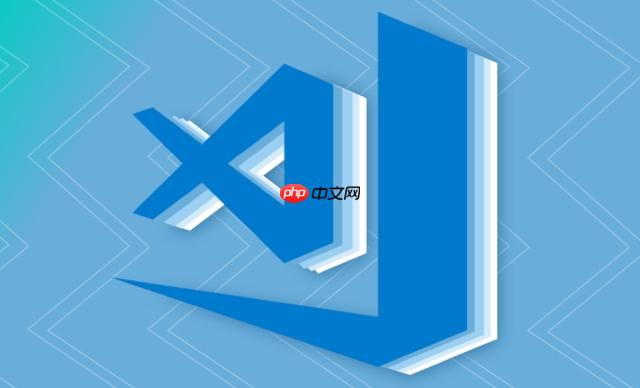
VS Code 管理扩展配置,其实就是为了让我们在不同的环境、不同的项目,甚至不同的电脑上,都能快速恢复到自己习惯的开发状态。核心在于找到配置文件,并学会如何备份、同步和应用它们。
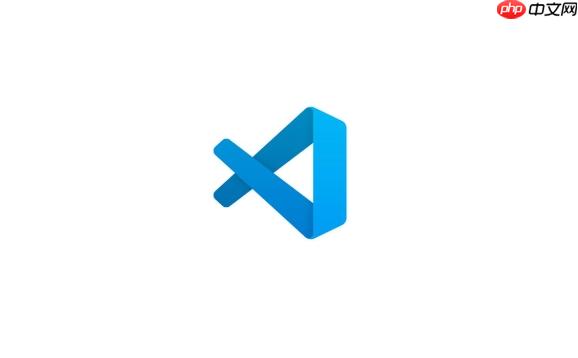
解决方案:
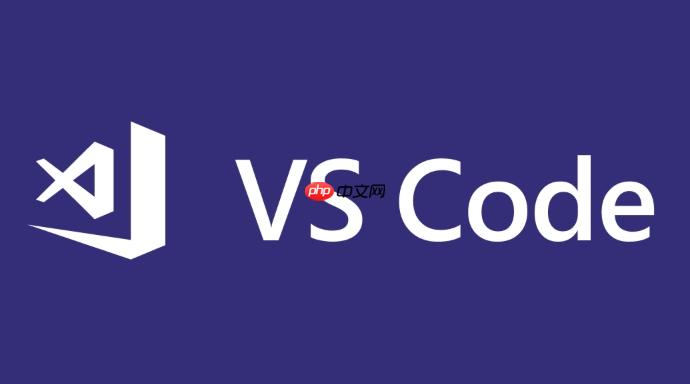
VS Code 主要通过 settings.json 文件来管理全局和工作区级别的配置。扩展的配置也通常存储在这个文件中,或者扩展自身会提供独立的配置界面。
找到 settings.json:
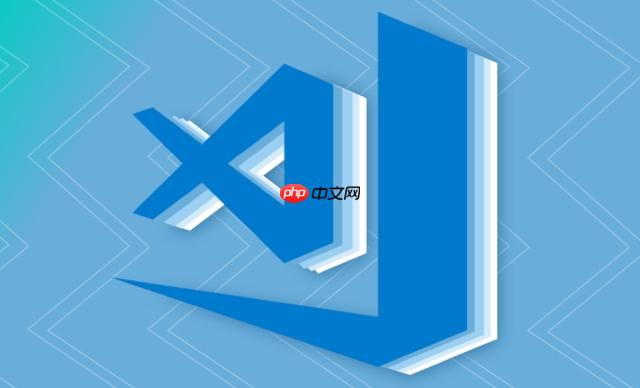
Ctrl + Shift + P (Windows/Linux) 或 Cmd + Shift + P (macOS),输入 "Open Settings (JSON)",即可打开全局的 settings.json 文件。这个文件影响所有 VS Code 实例。.vscode 文件夹。如果不存在,手动创建一个。然后在 .vscode 文件夹中创建一个 settings.json 文件。这个文件只影响当前项目。备份 settings.json:
settings.json 文件的内容,保存到本地或者云端。.vscode 文件夹纳入版本控制,方便随时回溯和同步。同步配置:
settings.json 文件复制到新的 VS Code 环境中。应用配置:
settings.json 文件。当你修改文件并保存后,VS Code 会立即应用新的配置。扩展多了,配置就容易冲突。特别是当多个扩展都试图修改同一个设置时。
settings.json 文件中,避免影响全局配置。.vscode/settings-linting.json、.vscode/settings-formatting.json,然后在 settings.json 中使用 "$include": "./settings-linting.json" 引入。每个项目需要的扩展可能不同,如何才能优雅地管理这些配置呢?
.vscode 文件夹中创建一个 extensions.json 文件。这个文件可以列出当前项目建议安装的扩展。当其他人打开你的项目时,VS Code 会提示他们安装这些扩展。{
"recommendations": [
"ms-python.python",
"esbenp.prettier-vscode"
]
}settings.json 和 extensions.json 文件。使用时,将相应的配置复制到项目目录即可。虽然 settings.json 是主要的配置场所,但有些扩展会将配置存储在其他地方。
keybindings.json 文件中。这个文件也可以通过 "Open Keyboard Shortcuts (JSON)" 命令打开。理解这些不同的配置方式,可以帮助你更好地管理 VS Code 扩展,提高开发效率。
以上就是vscode如何管理扩展配置 vscode插件设置的备份技巧的详细内容,更多请关注php中文网其它相关文章!

每个人都需要一台速度更快、更稳定的 PC。随着时间的推移,垃圾文件、旧注册表数据和不必要的后台进程会占用资源并降低性能。幸运的是,许多工具可以让 Windows 保持平稳运行。




Copyright 2014-2025 https://www.php.cn/ All Rights Reserved | php.cn | 湘ICP备2023035733号